有料アプリって購入するのにけっこう勇気がいります。
初めてのアプリ購入は特に慎重になってしまいます。「評価は良さそうだけど自分に合わなかったらどうしよう」なんて気持ちもよくわかります。みんな通ってきた道ですから。Androidの場合、有料アプリを購入後15分間だけは払い戻し処理を行うことが可能です。
〜追記〜
払い戻しの時間が15分から2時間以内に変更になりました。詳細は以下から確認してください。
【朗報】有料アプリの払い戻しが15分から2時間になったよ【Android】 | ガシュログ.com
15分間の意味を勘違いしてはいけない
払い戻しが可能な時間は15分です。しかし、この15分はアプリのインストールが完了してからとか、アプリを実際に起動してからという風に思い込んでしまいがちですが、実際のところアプリの購入が完了してからの15分間となります。この点は勘違いしやすい部分なので注意しましょう。
そのため、容量が大きいアプリの場合は実質的に払い戻し処理を行うのは非常に難しいところでもあります。容量が大きいアプリの場合は通信環境によっては15分以上データのダウンロードやインストールに時間がかかってしまう場合があるからです。容量の大きな有料アプリの購入を検討する場合は、先に無料体験版アプリがないかを確認しておいたほうが無難です。
有料アプリの購入から払い戻し処理完了までの流れ
では、実際に有料アプリの購入から払い戻しを行うまでの流れを見ていきましょう。
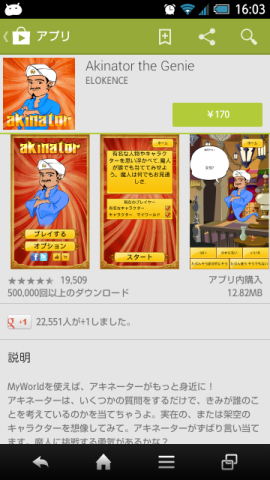
有料アプリの購入を決意したら、金額の部分をタップして購入手続きを進めます。このとき、アプリの容量は確実に確認しておくようにしておきましょう。これが1GBを超えるようなアプリであれば、ダウンロードにかなりの時間がかかってしまうことになります。
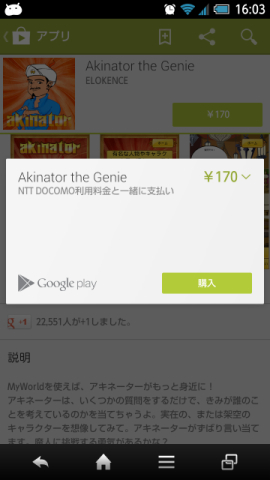
購入方法はキャリア決済・クレジットカード決済・Google Playギフトカードの3種類から選択します。決済方法を変更する場合は、支払い方法の部分をタップすることで選択を変更できます。
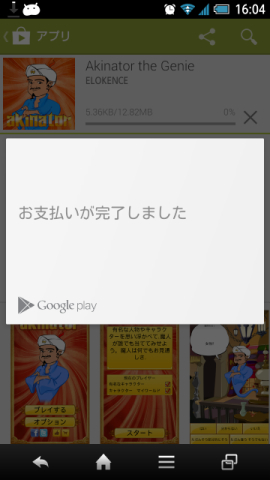
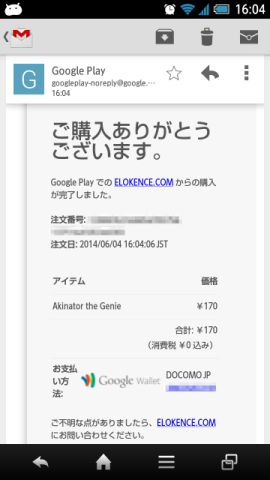
【購入】をタップして「お支払いが完了しました」と表示されたら、有料アプリの購入が完了します。その際、購入したGoogleアカウント宛に購入完了のメールを受信します。
15分間の戦いはココからだ!
先述したとおり、15分間の戦いは購入が完了したその瞬間から始まります。インストールが完了したら、アプリの使い勝手を試します。アプリを購入した時間をしっかりと覚えておかないと後で慌てることになりかねないので確実に確認を怠らないようにしておきましょう。
存分にアプリの使い勝手を試したら、時間をしっかりと確認した上で再度Playストア.appにアクセスします。
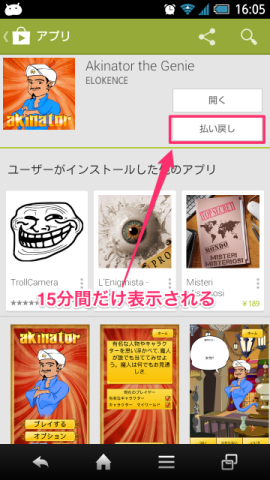
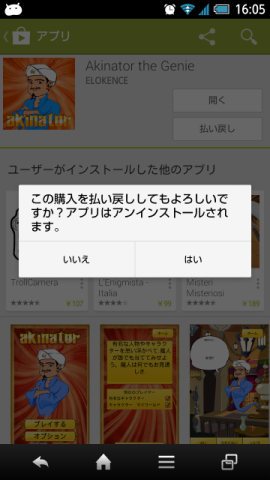
購入したアプリをマイアプリ等から探し出し、【払い戻し】をタップします。すると、払い戻しをするか問われるので自分には要らないアプリだったと思えば「はい」をタップして払い戻しを行います。
しつこいようですが「払い戻し」の表示がでるのは購入から15分間の間のみです。15分を過ぎるとこの項目は表示されないのでその際は15分を過ぎたのだと諦めることも肝心です。
払い戻しが正常に完了したら再度Google Playからメールを受信
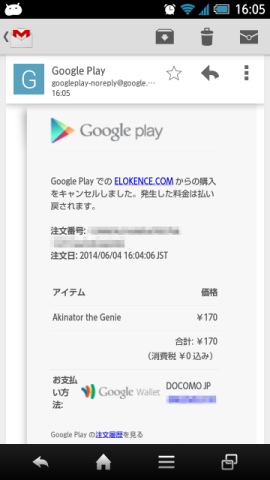
払い戻しが無事完了すると、アプリ購入時と同様に払い戻しが完了した旨のメールがGoogle Playから受信します。
払い戻しに関する注意点は、1度購入して払い戻しを行ったアプリは再度購入→払い戻しをすることができないということ。要は1有料アプリにつき払い戻しは1度だけということです。
15分以上過ぎたら払い戻しはできない?絶対?→特別な理由があれば48時間以内であれば可能です
払い戻しが可能な15分を過ぎてしまったけど、重大なバグがあった、端末とアプリの相性がよくないようだといった特別な理由があれば48時間以内であれば、アプリのデベロッパーに払い戻しを求めることができます。
特別な場合の払い戻し義務: デベロッパーによるマーケットでの対象製品の販売には、以下の条件が適用される場合を除き、払い戻しに関する支払い処理業者の標準利用規約が適用されます。
購入者がプレビューできない対象製品(アプリケーションなど): デベロッパーは、購入者が購入後 48 時間以内に払い戻しを要求した場合には Google が購入者に対象製品価格全額を払い戻すことを許可するものとします。〜「Android マーケット デベロッパー販売/配布契約書」より一部抜粋〜
つまりは48時間以内は、アプリに何か不具合があればデベロッパーは払い戻しに応じる必要があるということです。ただし、それが必ずしも保障されるわけではないという点についても考慮しておくべきでしょう。あくまで払い戻しができる可能性があるという程度に覚えておくといいかと思います。
15分超過後、48時間以内の払い戻し申請を行う流れ
それでは15分超過後、48時間以内の払い戻しを行うまでの流れを見ていきます。ただし、この操作はパソコンのブラウザから行う必要があります。
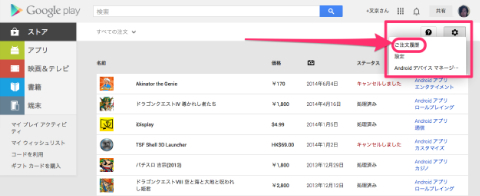
ブラウザからGoogle Playにアクセスして、設定アイコン→ご注文履歴をクリックしていきます。
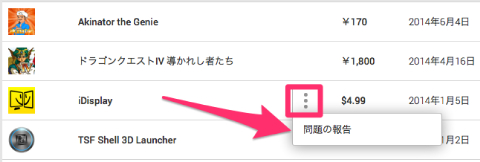
払い戻しを行いたいアプリにカーソルを合わせると、上記のようなボタンが表示されるのでクリック→【問題の報告】をクリックします。
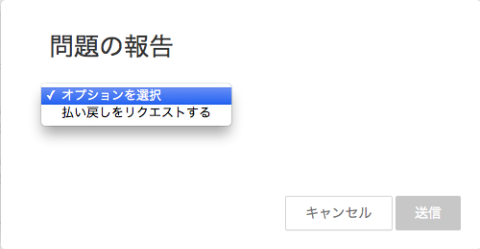
さらにここから【払い戻しをリクエストする】を選択しましょう。
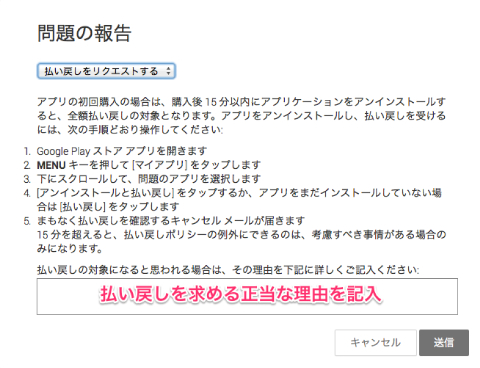
上のような画面が表示されたら、テキストボックス内に払い戻しをリクエストするにいたった理由を書き綴って【送信】をクリックします。これはあくまでリクエストにとどまるため、払い戻しに応じるか否かはデベロッパー次第ということにもなるでしょう。そのため、あくまで払い戻しを受けられる可能性があるという程度にとどめておいて、過度な期待はしないようにしておくのが無難です。
Android有料アプリの払い戻しに関するまとめ
- 払い戻しは基本的にアプリ購入後の15分間のみ
- 容量の大きい有料アプリは通信環境によってはダウンロードに15分以上かかる可能性が高い
- 払い戻しが可能なのは、1有料アプリにつき1度まで
- 48時間以内であれば正当な理由があればデベロッパーは払い戻しに応じる義務がある
…といったところでしょうか。
iPhoneの有料アプリの払い戻し期間と大きな差があるのは確かですが、気軽に払い戻しができるというのもAndroidの特徴ですね。
<参考>【iPhone】有料アプリの誤購入。払い戻しできるって知ってた?僕は知りませんでした…。||ガシュログ.com
[amazonjs asin=”B00KGVN140″ locale=”JP” title=”Google Chromecast ( クロームキャスト ) Wi-Fi経由 テレビ接続 ストリーミング / HDMI / 802.11b/g/n / 1080p ) GA3A00035A16″][amazonjs asin=”B00KFC0GWA” locale=”JP” title=”【Amazon.co.jp限定】アナと雪の女王 MovieNEX プラス 3Dブルーレイ3D+ブルーレイ+DVD+デジタルコピー(クラウド対応)+MovieNEXワールド (オリジナル絵柄着せ替えアートカード付)”]





コメント